您可以像在报告中一样,在探索中过滤数据。您的过滤条件会显示在探索器顶部的过滤栏中。
过滤器的类型
过滤器分为两种:简单过滤器和高级过滤器。简单过滤器的运作方式与报告中的过滤控件相同。您可以使用与创建过滤条件属性相同的方式来创建高级过滤条件。
简单过滤条件
如需创建简单过滤条件,请点击过滤栏中的 +,然后选择要按哪个字段进行过滤。您还可以将右侧“可用字段”面板中的字段拖动到过滤条件栏。
如需配置过滤条件,请点击过滤条件栏中的相应字段:
- 对于维度过滤条件,请使用复选框选择要在图表中包含或排除的维度值。
- 对于指标过滤条件,请输入相应指标的最小值和/或最大值。
- 对于日期过滤条件,请使用日历选择日期范围。(您还可以更改日期过滤器的设置,以在列表视图中显示带有复选框的日期。)
高级过滤器
借助高级过滤条件,您可以添加多个字段和子句(就像报告中的过滤条件属性一样)。
如需创建高级过滤条件,请执行以下操作:
- 点击过滤条件栏中的 +。
- 点击添加高级过滤条件。
- 为过滤条件命名。
- 选择包含或排除。包含过滤条件仅包含与您提供的表达式匹配的数据。排除过滤器会移除与表达式匹配的所有数据。
- 选择要作为过滤条件的维度或指标。
- 选择比较运算符(例如“等于”“包含”“大于”等)。)。
- 为表达式提供比较值。
- (可选)如需添加 OR 子句,请点击 OR 按钮。
- (可选)如需添加 AND 子句,请点击 AND 按钮。
- 点击保存。
如需关闭过滤条件,请点击过滤条件对话框外的任意位置。
修改过滤条件
如需修改高级过滤条件的条件,请点击过滤条件栏中的相应过滤条件。
如需修改简单过滤条件的条件,请点击相应过滤条件的 ![]() “更多”菜单,然后选择设置。
“更多”菜单,然后选择设置。
配置维度过滤条件
配置简单的维度过滤条件的方式与在报告中配置过滤条件控件的方式相同。您可以选择新维度,并提供用于对维度值列表进行排序的指标
配置指标过滤条件
指标过滤条件会在对数据进行任何聚合处理之后应用。例如,如果您的探索包含国家/地区维度,并按收入总和进行过滤,则过滤条件会应用于每个国家/地区的总金额,而不是应用于数据的每一行。
如需更改指标过滤条件的汇总方式(例如从 SUM 改为 AVG),请执行以下操作:
- 点击过滤条件的
 “更多”菜单,然后选择设置。
“更多”菜单,然后选择设置。 - 在右侧的过滤条件设置面板中,点击字段左侧的字段数据类型图标。(对于指标,数据类型图标显示为 123。)
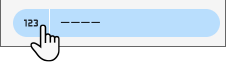
- 选择新的汇总。
您无法更改自动聚合类型。
配置日期过滤条件
日期过滤条件会自动以日历视图显示。您可以点击过滤条件的 ![]() “更多”菜单,然后选择列表视图,将此过滤条件更改为复选框列表。
“更多”菜单,然后选择列表视图,将此过滤条件更改为复选框列表。
删除和停用过滤条件
如需暂时停用过滤条件,请点击过滤条件的 ![]() “更多”菜单,然后选择停用。
“更多”菜单,然后选择停用。
如需永久删除过滤条件,请点击相应过滤条件的 ![]() “更多”菜单,然后选择删除。
“更多”菜单,然后选择删除。

